HOME > iPhone > iPhoneの使い方 >
本ページ内には広告が含まれます
ここではiPhoneで3D Touchの感度設定を「弱・中・強」で変更するを紹介しています。
![]() 「3D Touch(3D タッチ)」は、画面を押す強さによって様々な操作を行うことができる新しいタッチ操作です。3D Touchを機能させるのにどの程度の押す力が必要となるかは、3D Touchの感度設定を変更することで、3段階で選択することができます。
「3D Touch(3D タッチ)」は、画面を押す強さによって様々な操作を行うことができる新しいタッチ操作です。3D Touchを機能させるのにどの程度の押す力が必要となるかは、3D Touchの感度設定を変更することで、3段階で選択することができます。
* 「3D Touch」の概要・使い方については「iPhoneでの3D Touchの使い方」をご覧下さい。
* 「3D Touch」は、iPhone 6s/6s Plusで利用できます。
目次:
![]() 選択できる3D Touchの感度について
選択できる3D Touchの感度について
![]() iPhoneで3D Touchの感度設定を変更する
iPhoneで3D Touchの感度設定を変更する
iPhoneの「3D Touch」では「弱い・中・強い」から感度を選択することが可能です。初期設定では「中」に設定されており、より弱い力で3D Toutchを機能させたい場合は「弱い」を、もう少し強い力で押した場合に3D Touchを機能させたい場合は「強い」を選択します。
| 弱い | 軽く画面を押すだけで3D Touchの機能が利用可能になる |
|---|---|
| 中 | 初期設定(デフォルト) |
| 強い | より強く画面を押すことで3D Touchの機能が利用可能になる |
iPhoneで3D Touchの感度設定を変更します。初期設定では「中」に設定されています。
1. iPhoneで「アクセシビリティ」の設定画面を表示する
iPhoneでホーム画面上の「設定」アプリをタップします。「一般」から「アクセシビリティ」を選択して、アクセシビリティの設定画面を表示します。

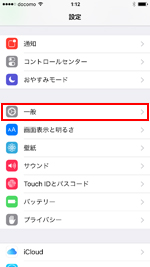
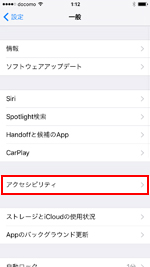
2. iPhoneで「3D Touch」の設定画面を表示する
アクセシビリティ設定画面から「3D Touch」を選択することで、3D Touchの設定画面を表示できます。「3D TOUCHの感度」欄から3D Touchの感度を「弱い・中・強い」から選択・変更することができます。
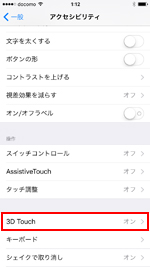
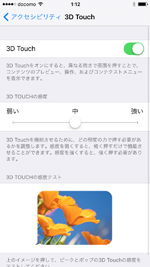
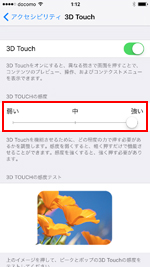
![]() 3D Touch設定画面で選択した感度のテストをする
3D Touch設定画面で選択した感度のテストをする
3D Touchの感度設定を変更後、画面下部の「3D TOUCHの感度テスト」欄にある画像を押して(プレスして)、ピークとポップの3D Touchの感度をテストすることができます。
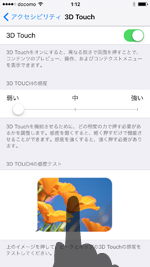


![]() 関連情報
関連情報
【Amazon】人気のiPhoneランキング
更新日時:2024/4/3 21:00
【Amazon】人気のKindleマンガ
更新日時:2024/4/3 21:00